Jak używać Akismet z formularzami Elementora
Opublikowany: 2023-10-16Czy chcesz używać Akismet z formularzami Elementora?
Chociaż Elementor Forms zawiera kilka opcji antyspamowych, nie integruje się z Akismet.
Tak naprawdę, w Elementor Forms brakuje narzędzi do zapobiegania spamowi.
Istnieje jednak bardzo prosty sposób poradzenia sobie z tym problemem.
W tym poście pokażemy Ci, jak możesz używać Akismet z Elementor Forms, aby tworzyć wolne od spamu formularze kontaktowe na swojej stronie.
Filtruj spam w formularzu za pomocą Akismet Now
Czy Akismet współpracuje z formularzami Elementora?
Domyślnie nie ma możliwości połączenia Akismet z Elementor Forms. Dzieje się tak, ponieważ Elementor nie dodał jeszcze obsługi Akismet.
Jednak dobrą rzeczą jest to, że Elementor integruje się z innymi narzędziami do tworzenia formularzy, takimi jak WPForms, które oferują więcej opcji zapobiegania spamowi, w tym Akismet.
Jeśli więc chcesz blokować wysyłanie spamu do formularzy, które osadzasz za pomocą Elementora, najlepszym rozwiązaniem będzie zbudowanie formularza z obsługą Akismet w WPForms, a następnie użycie widżetu WPForms w Elementorze, aby osadzić formularz w dowolnym miejscu na Twojej stronie.
Teraz, gdy wiesz już więcej o używaniu Akismet w Elementorze, przyjrzyjmy się szczegółowo krokom, które musisz wykonać.
Jak używać Akismet z formularzami Elementora
W tym artykule
- Krok 1: Zainstaluj WPForms
- Krok 2: Zainstaluj i skonfiguruj Akismet
- Krok 3: Utwórz formularz kontaktowy WordPress
- Krok 4: Włącz Akismet w swoim formularzu WordPress
- Krok 5: Opublikuj formularz z obsługą Akismet w Elementorze
Krok 1: Zainstaluj WPForms
Ponieważ Elementor nie obsługuje bezpośrednio Akismet, skorzystamy z natywnej integracji Akismet WPForms. Następnie możemy użyć widżetu WPForms Elementora, aby dodać do strony formularz z włączonym filtrem spamu Akismet.
Chociaż WPForms obsługuje Akismet we wszystkich planach cenowych, zalecamy zakup WPForms Pro. Następnie zainstaluj WPForms na swojej stronie internetowej.
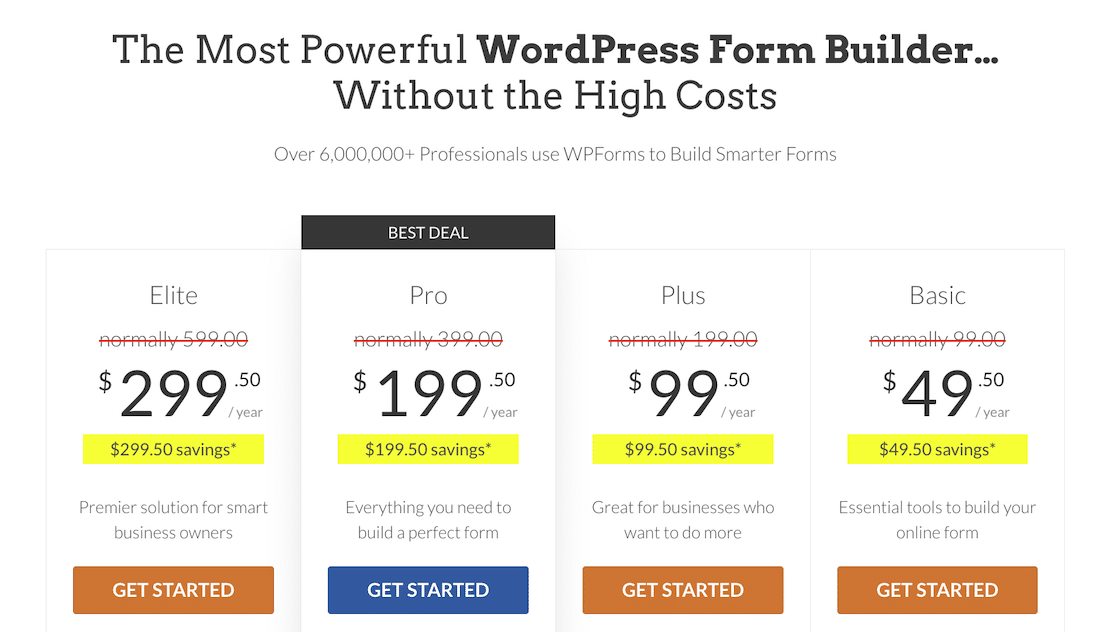
Dzięki licencji Pro będziesz mieć dostęp do ponad 1000 gotowych szablonów formularzy wraz z wieloma zaawansowanymi funkcjami, takimi jak kupony i formularze kontaktowe.
Po zainstalowaniu WPForms czas skonfigurować Akismet.
Krok 2: Zainstaluj i skonfiguruj Akismet
Akismet często jest preinstalowany w WordPressie. Ale jeśli jeszcze go nie masz, możesz go zainstalować, otwierając menu administracyjne WordPress i przechodząc do Wtyczki »Dodaj nowy .
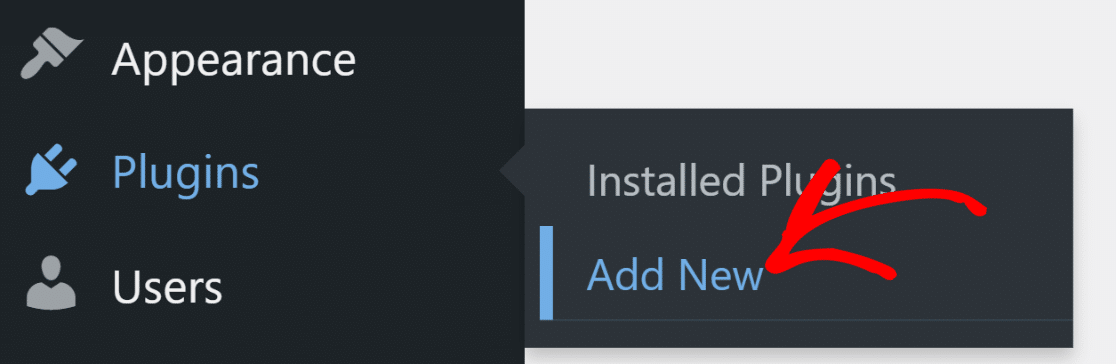
Następnie wyszukaj Akismet i kliknij Zainstaluj teraz .
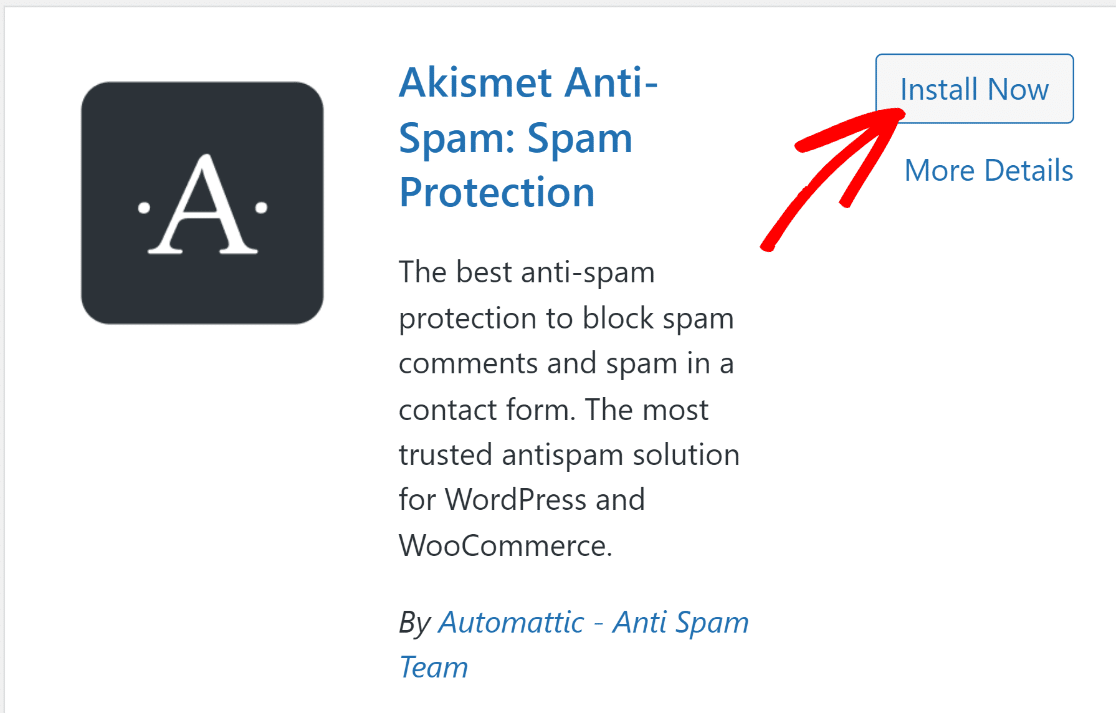
Po zainstalowaniu i aktywowaniu Akismet zostaniesz przekierowany na stronę ustawień Akismet. Możesz także ręcznie odwiedzić tę stronę, przechodząc do
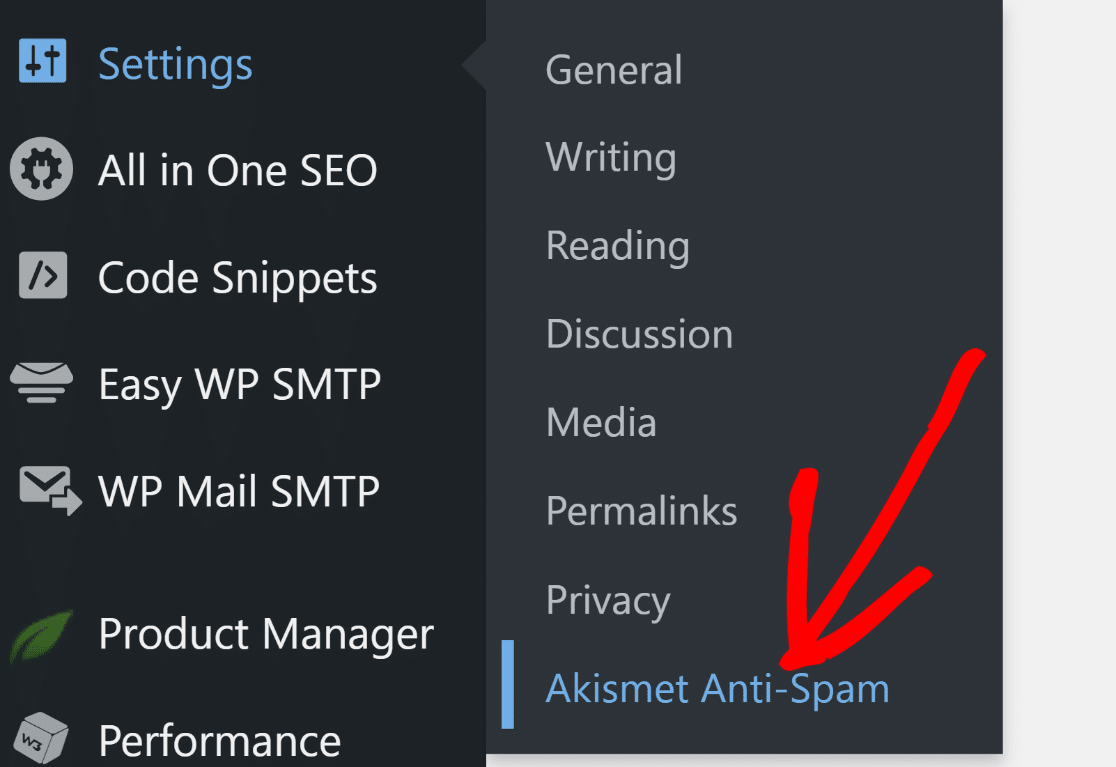
Na stronie ustawień Akismet kliknij przycisk Skonfiguruj swoje konto Akismet .
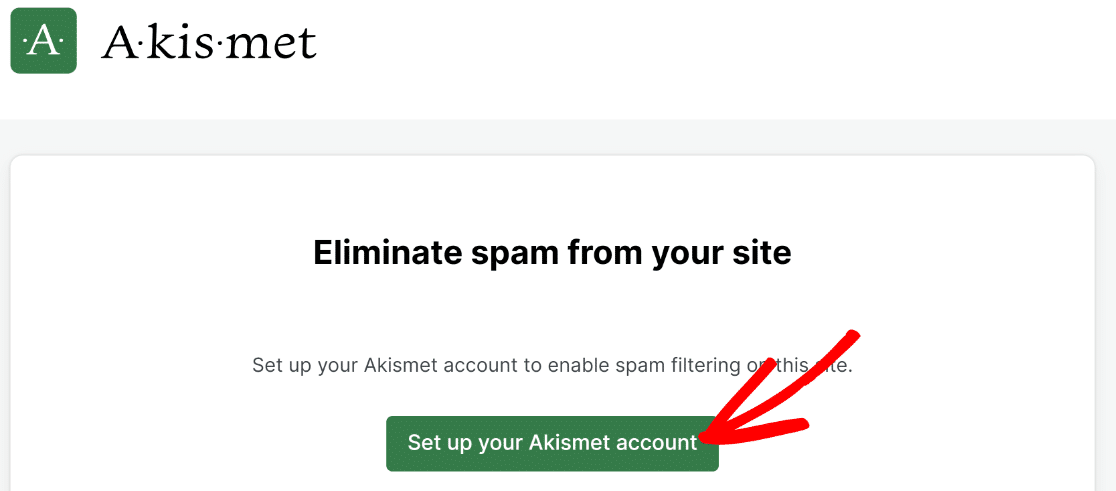
Zostaniesz przeniesiony na stronę z cennikiem Akismet. Wybierz odpowiedni plan licencyjny dla swojej firmy. W tym samouczku otrzymamy plan Personal .
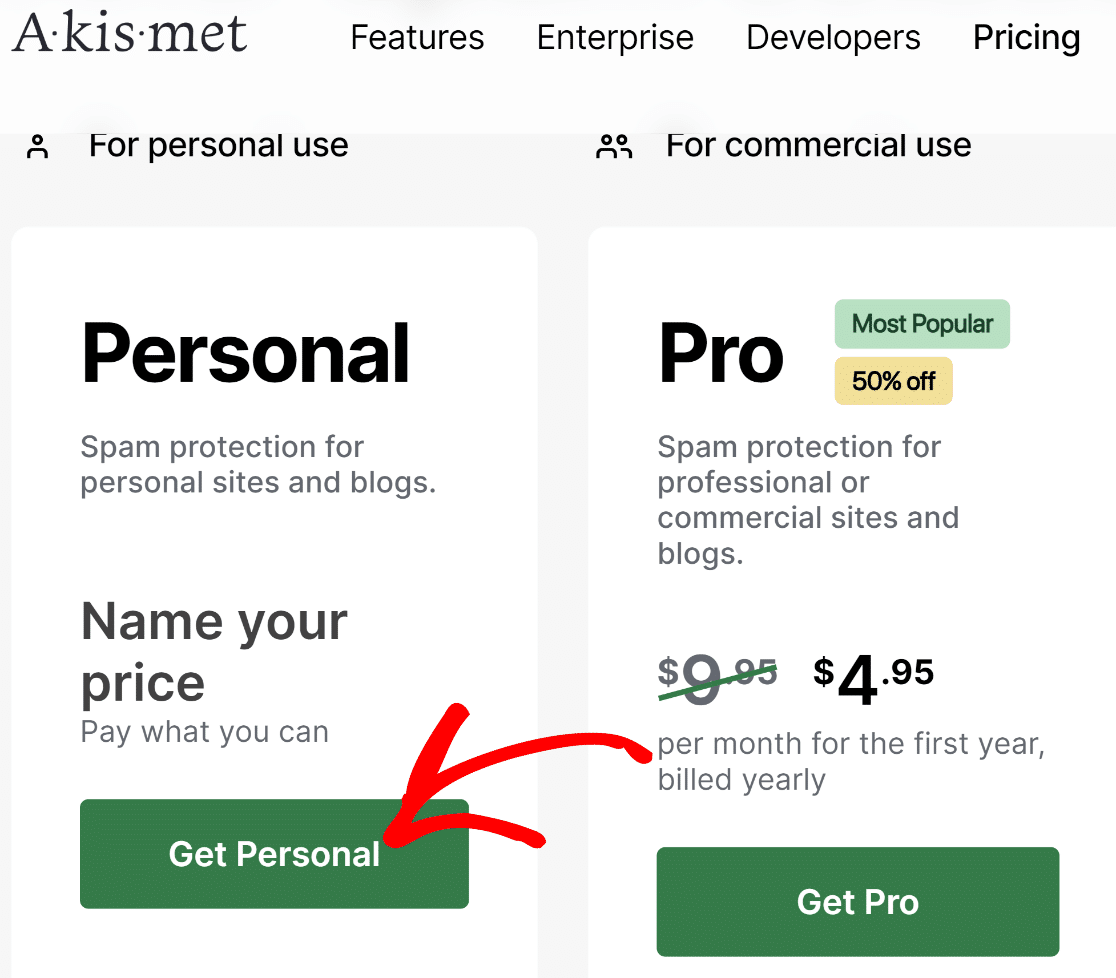
Akismet umożliwia Ci wybór własnego cennika dla planu Personal. Możesz przesunąć suwak do zera, aby otrzymać Akismet za darmo.
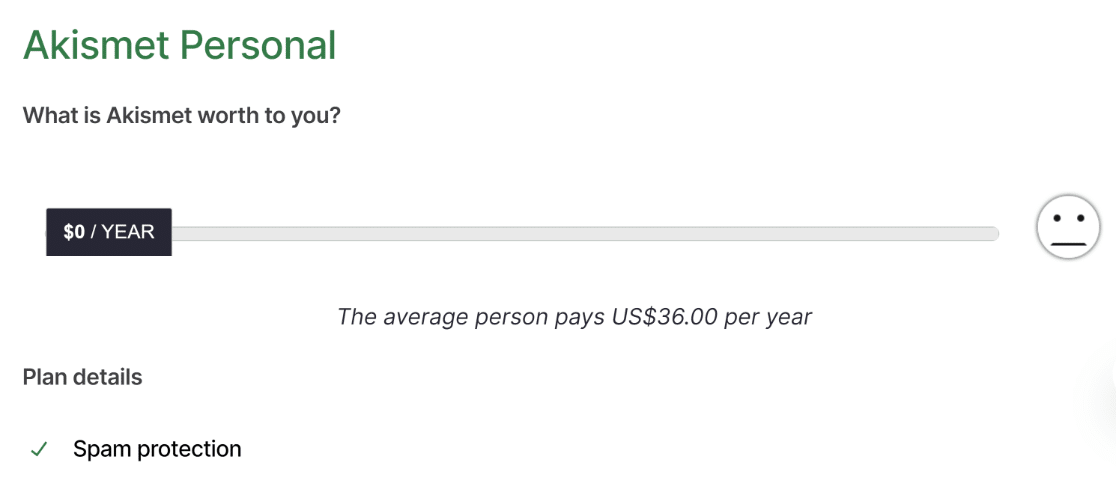
Przewiń w dół, aby znaleźć pola wyboru potwierdzające, że używasz Akismet do niekomercyjnych witryn internetowych. Bezpłatny plan osobisty Akismet jest dostępny tylko dla właścicieli witryn, którzy nie korzystają ze swojej witryny w celach komercyjnych.
Jeśli więc jesteś blogerem i nie masz nic do sprzedania, możesz korzystać z Akismet całkowicie za darmo. W przeciwnym razie wybierz plan płatny i wykonaj poniższe kroki.
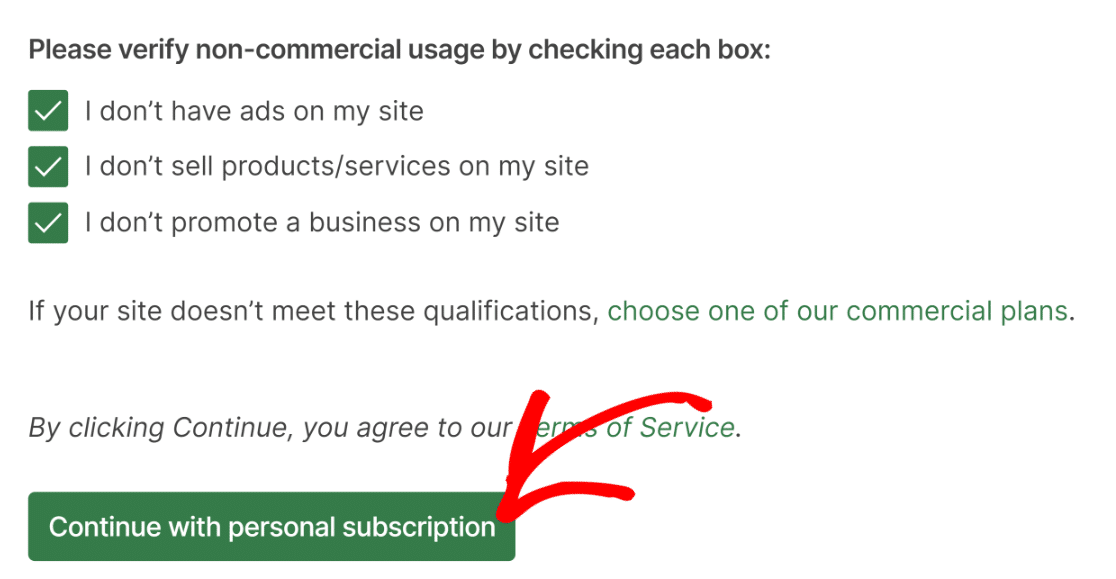
Wprowadź informacje rozliczeniowe na ekranie realizacji transakcji i naciśnij przycisk Kontynuuj płatność .
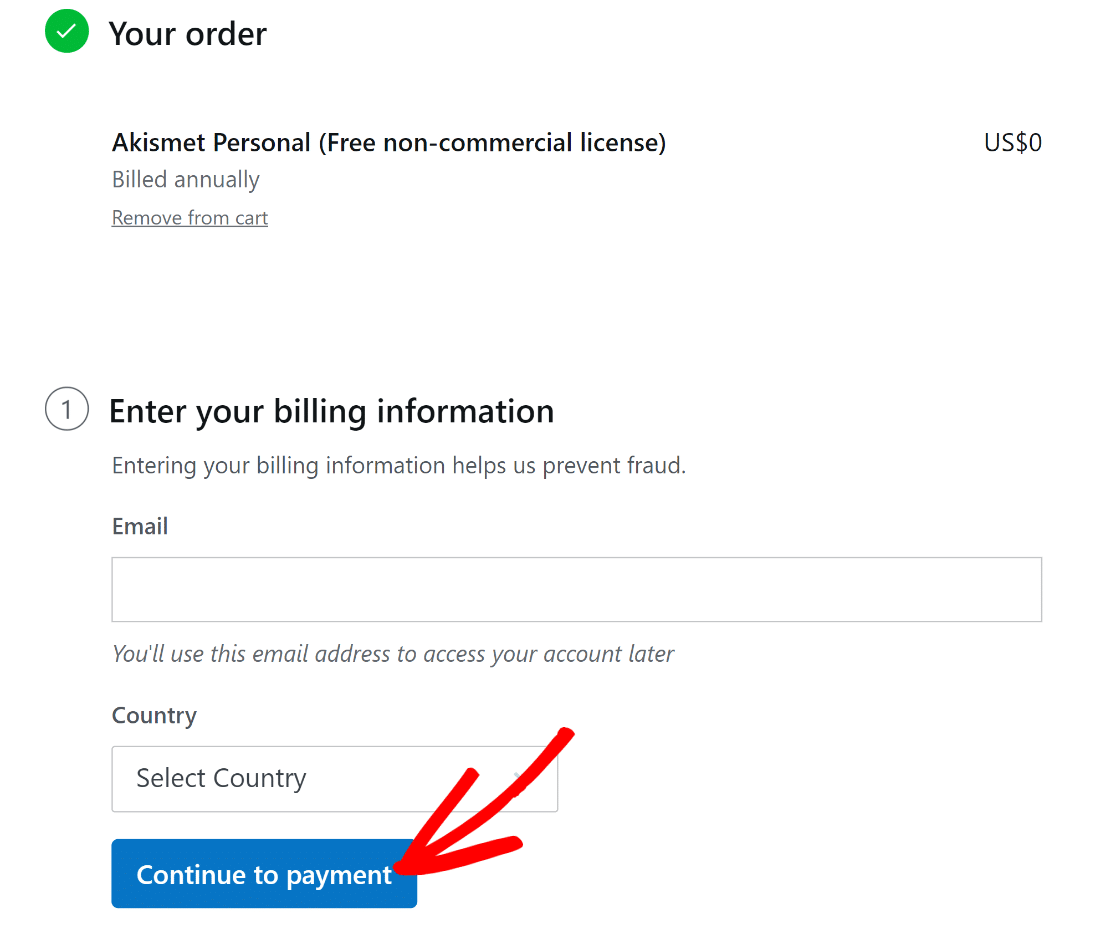
Jeśli wybrałeś plan bezpłatny, możesz później przypisać metodę płatności i całkowicie pominąć wprowadzanie danych karty kredytowej.
Przewiń w dół i kliknij Zakończ realizację transakcji .
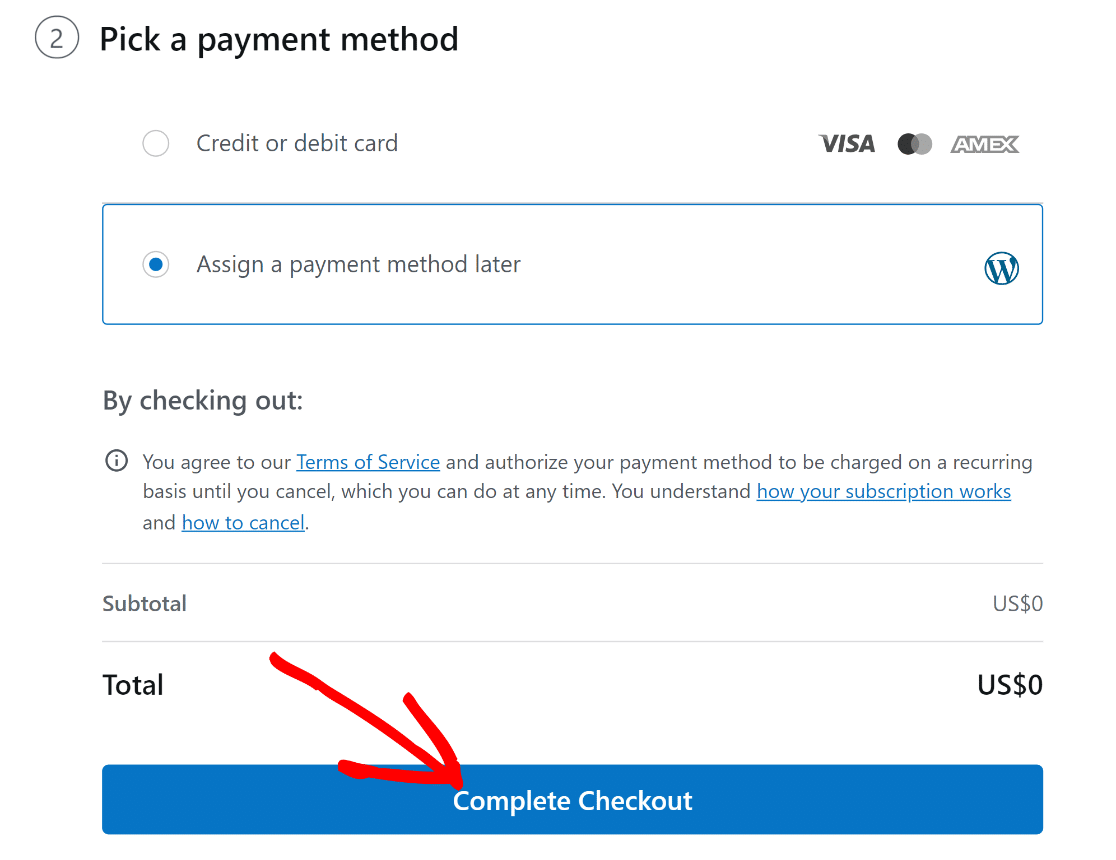
Zostaniesz teraz przeniesiony na stronę logowania WordPress.com (ponieważ Akismet jest własnością tej samej firmy, która stoi za WordPress.com). Kliknij przycisk Kontynuuj , aby kontynuować.
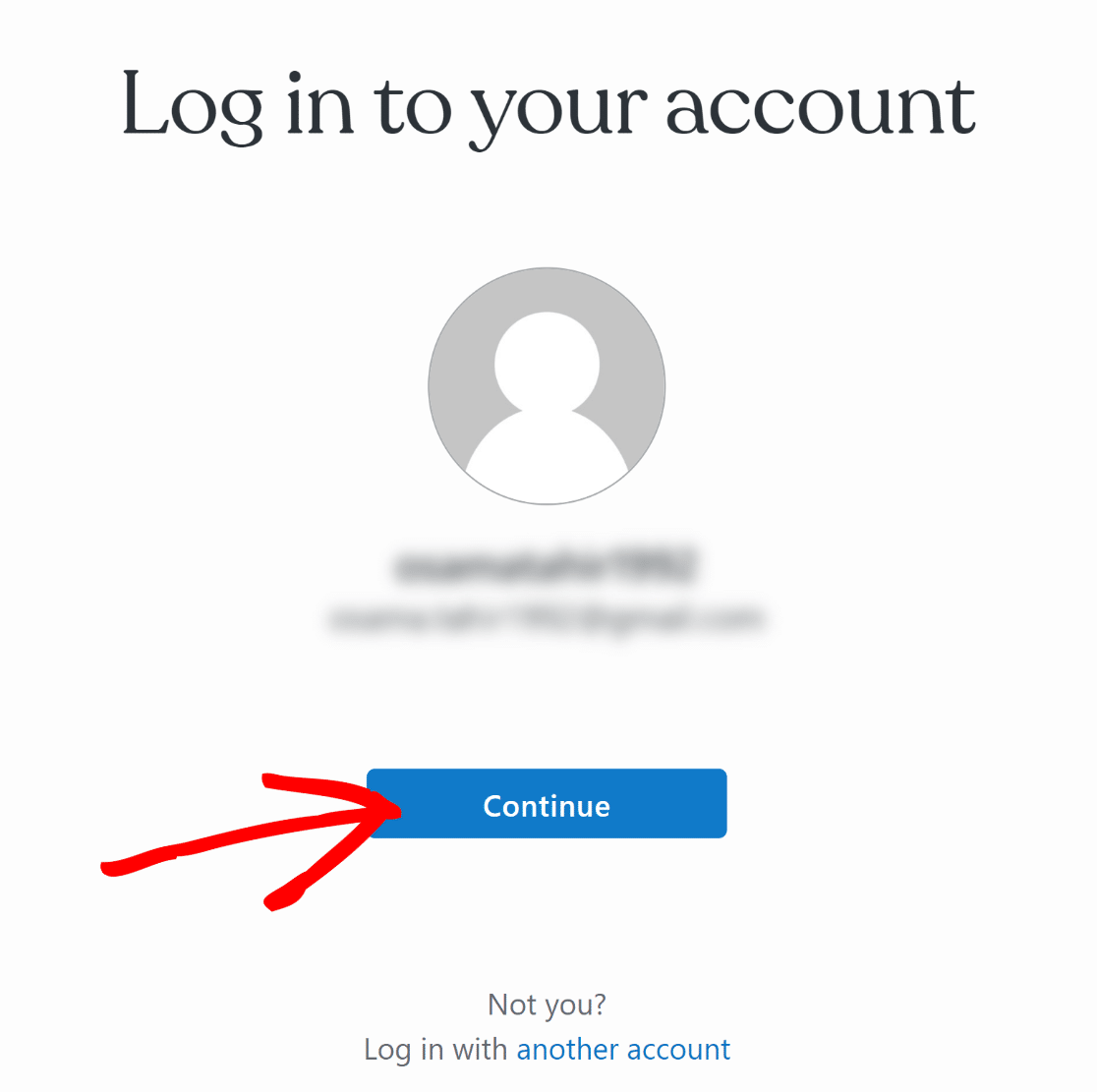
Klucz API znajdziesz zaraz po zalogowaniu. Skopiuj klucz API Akismet .
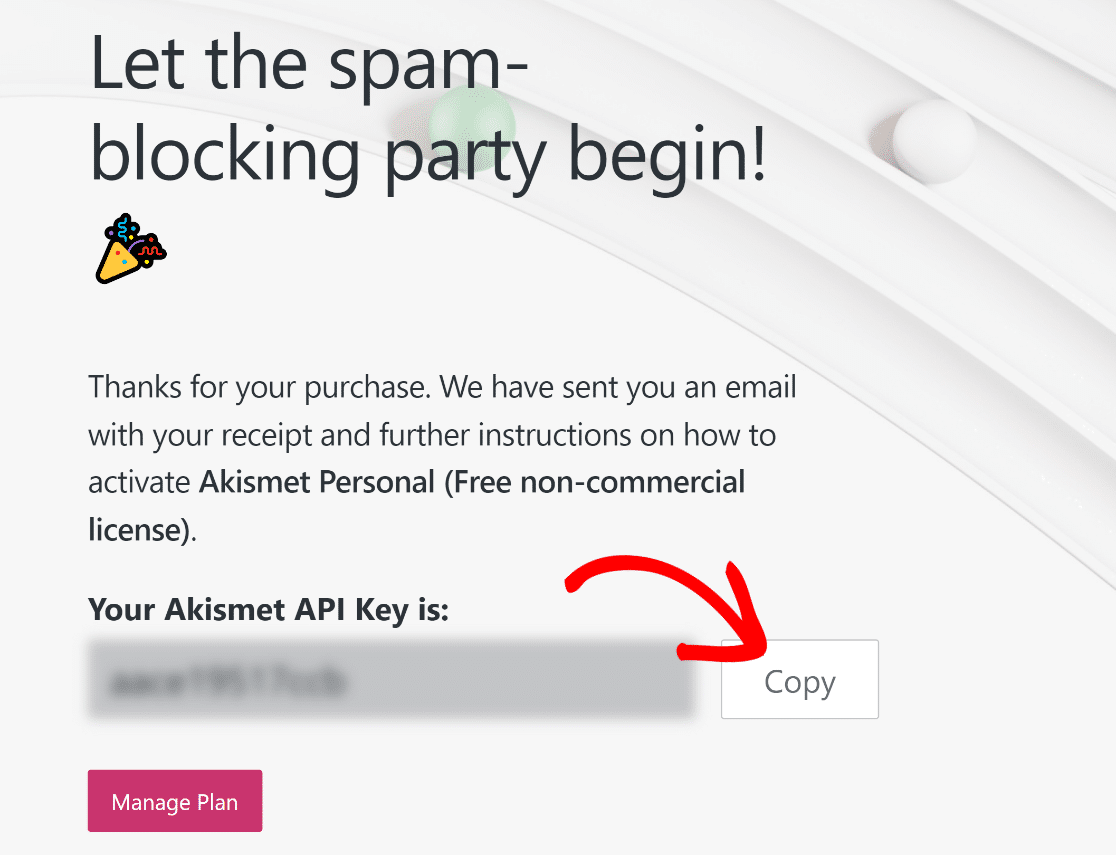

Teraz wróć do zakładki przeglądarki z ekranem ustawień Akismet i kliknij Ręcznie wprowadź klucz API .
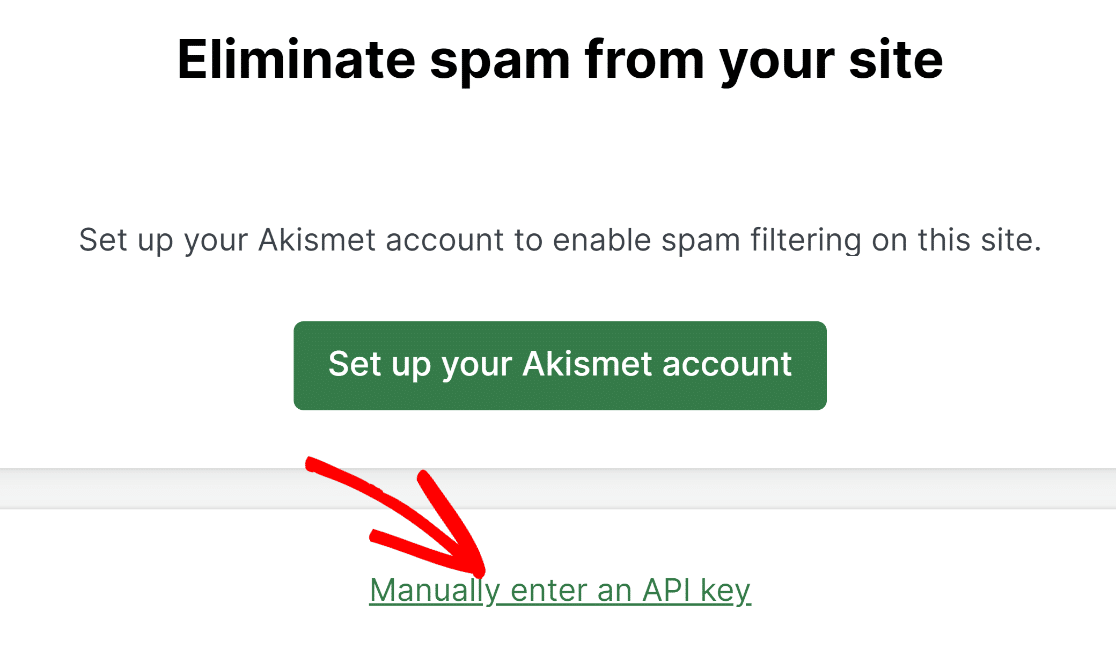
Po prostu wklej swój klucz API w polu i kliknij przycisk Połącz za pomocą klucza API .
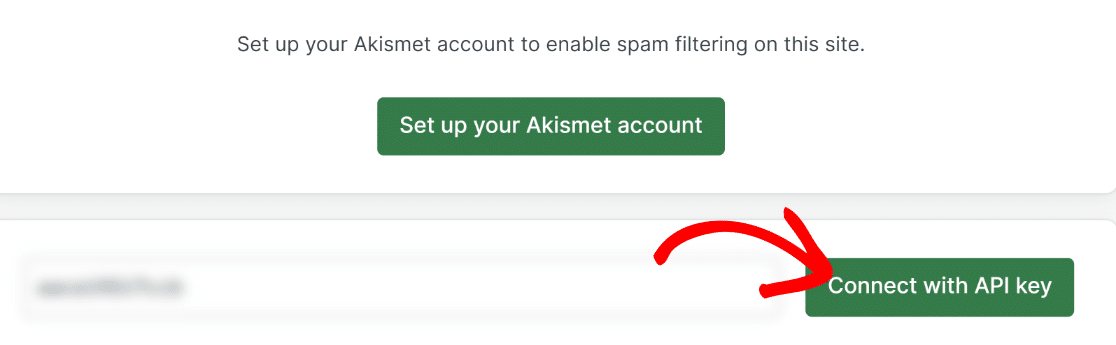
Gdy tylko połączysz się z API, Akismet będzie gotowy do użycia na Twojej stronie.
Krok 3: Utwórz formularz kontaktowy WordPress
Po skonfigurowaniu Akismet możemy śmiało utworzyć nowy formularz za pomocą WPForms. Z pulpitu nawigacyjnego WordPress przejdź do WPForms »Dodaj nowy .
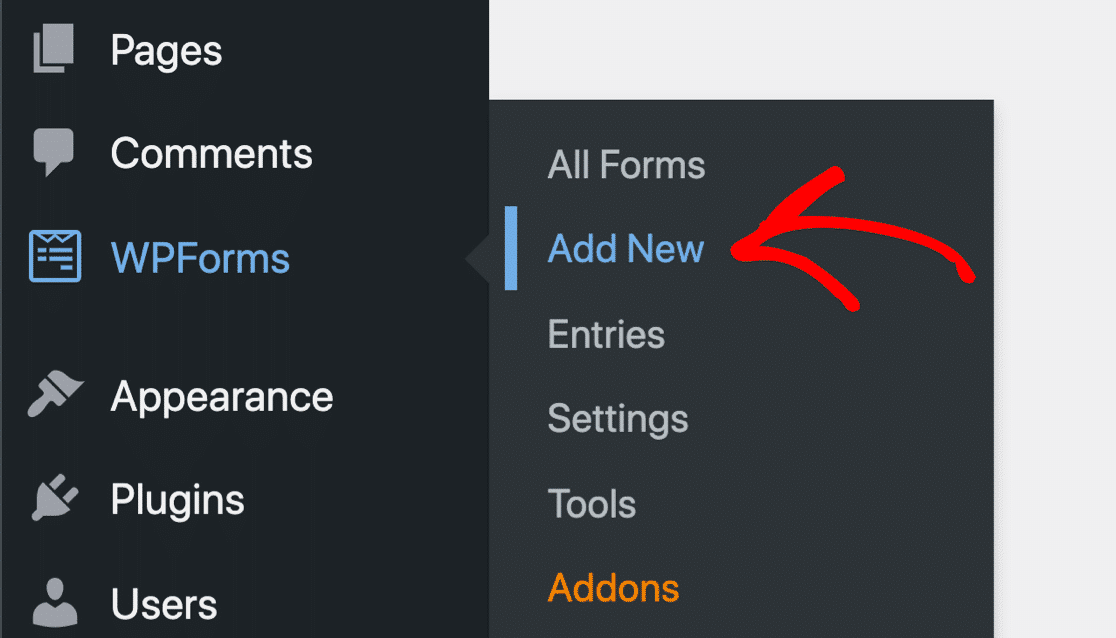
Zobaczysz teraz ekran konfiguracji formularza, w którym możesz nadać nazwę formularzowi i rozpocząć pracę z gotowym szablonem formularza. W tym samouczku użyjemy szablonu prostego formularza kontaktowego .
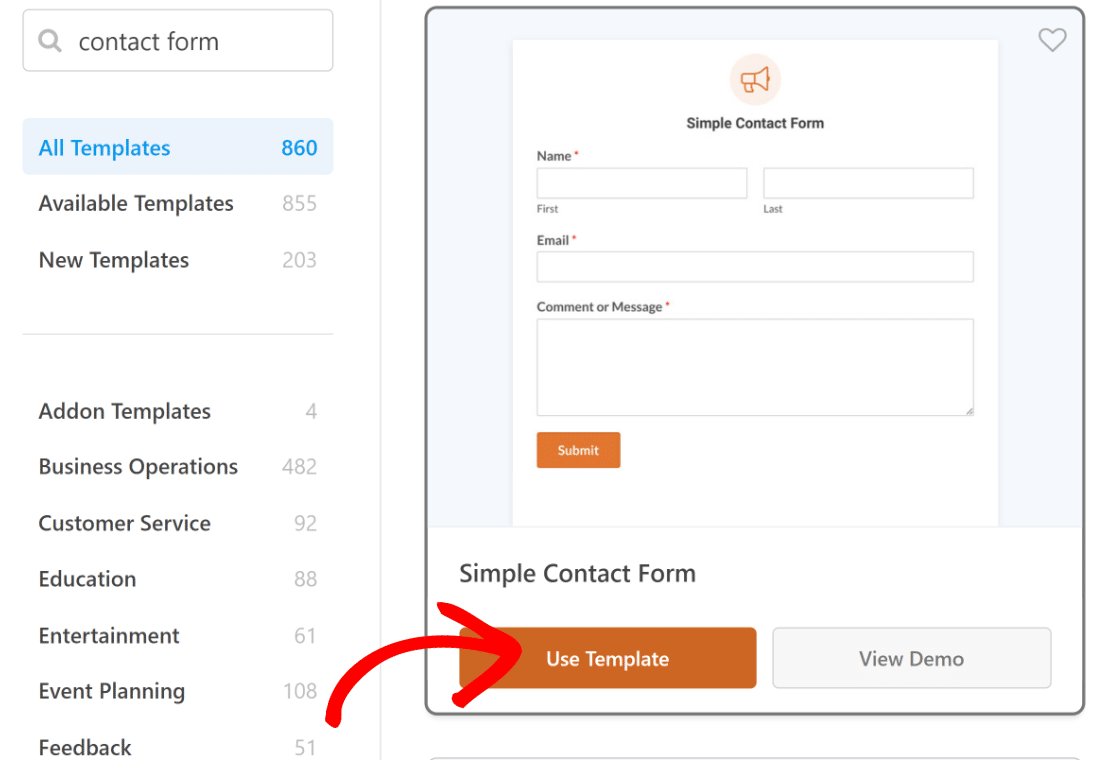
Gdy tylko wybierzesz szablon, zostanie on załadowany do kreatora formularzy. Możesz dostosować szablon formularza, dodając do formularza inne pola lub edytując istniejące.
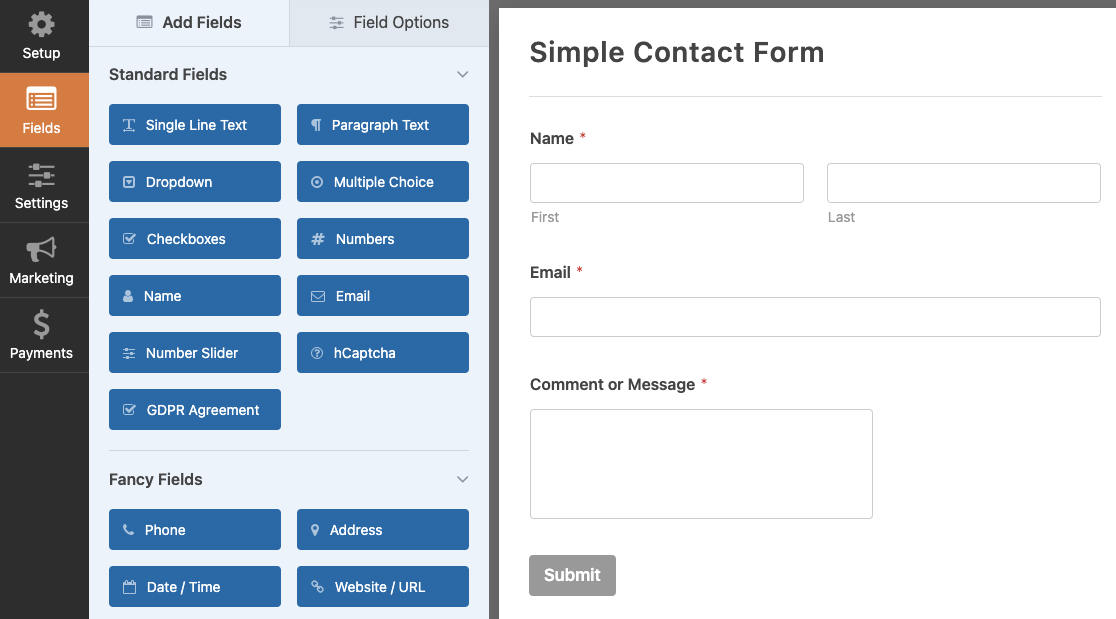
Gdy będziesz zadowolony z wyglądu formularza, przejdź do następnego kroku.
Krok 4: Włącz Akismet w swoim formularzu WordPress
Będąc w kreatorze formularzy WPForms, przejdź do WPForms »Ochrona przed spamem i bezpieczeństwo .
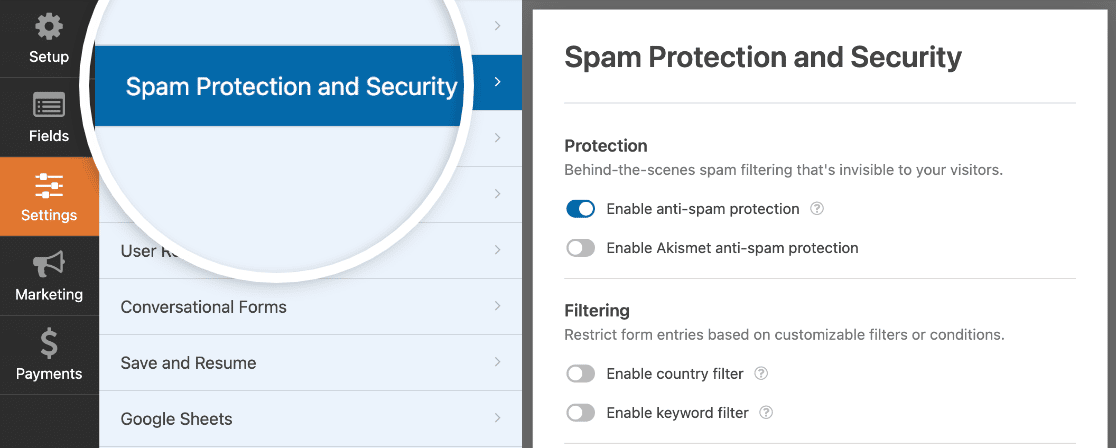
Tutaj zobaczysz wiele dostępnych opcji antyspamowych. Po prostu kliknij przycisk przełącznika Włącz ochronę antyspamową Akismet , aby dodać filtr spamu Akismet do swojego formularza.
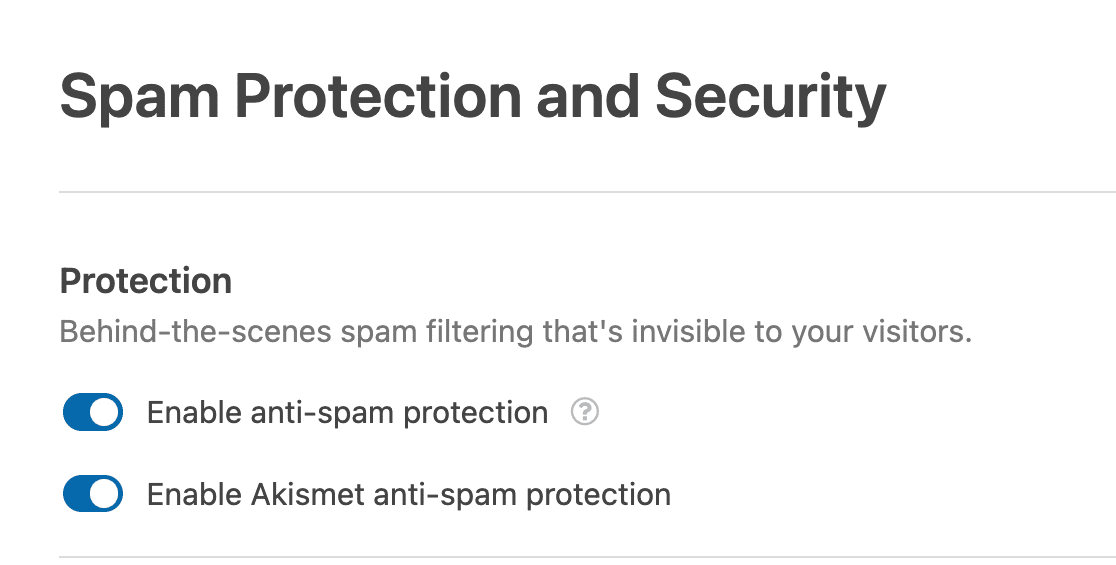
Świetnie. Teraz, gdy włączyłeś Akismet, Twoje przesłane formularze będą automatycznie sprawdzane przez Akismet pod kątem oznak spamu.
Śmiało i naciśnij Zapisz , aby zapisać ustawienia.
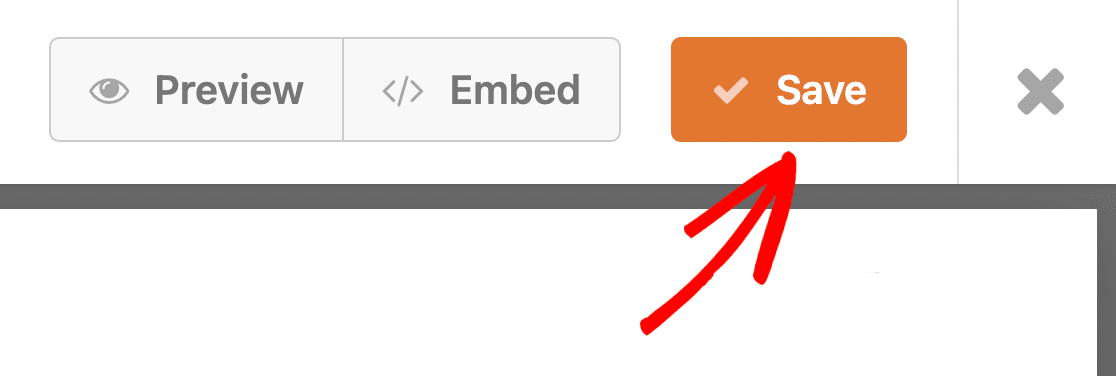
Genialny! Mamy już wszystko ustawione. Pozostaje tylko osadzić ten formularz za pomocą Elementora.
Krok 5: Opublikuj formularz z obsługą Akismet w Elementorze
Po zapisaniu formularza wróć do panelu WordPress i przejdź do Pages . Następnie wybierz przycisk Dodaj nowy .
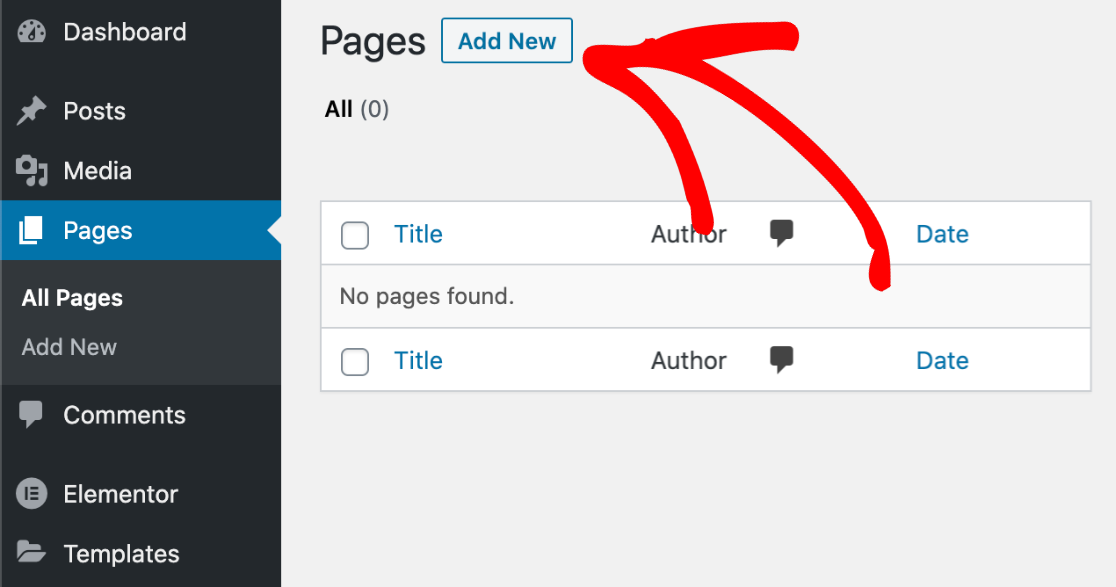
Spowoduje to przejście do edytora bloków WordPress. Jeśli masz zainstalowany Elementor, zobaczysz niebieski przycisk Edytuj za pomocą Elementora.
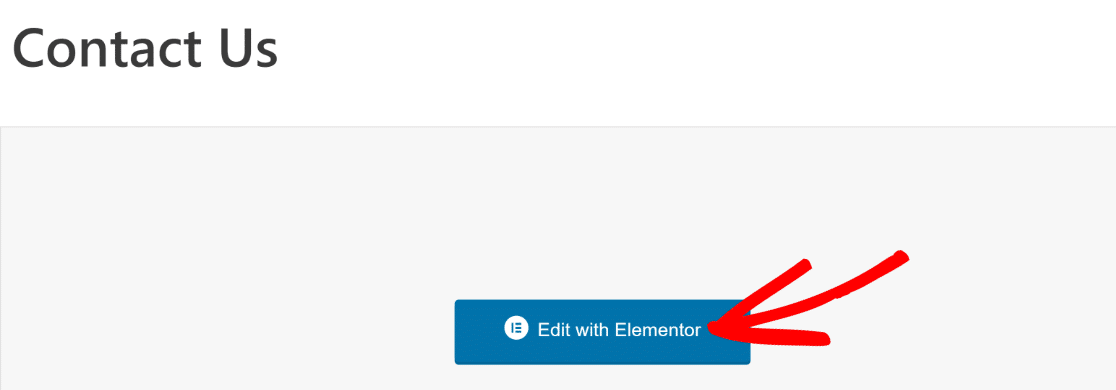
Gdy tylko naciśniesz ten przycisk, rozpocznie się ładowanie edytora stron Elementora. W interfejsie Elementora po lewej stronie znajdziesz widżet WPForms.
Przeciągnij i upuść blok WPForms po prawej stronie.
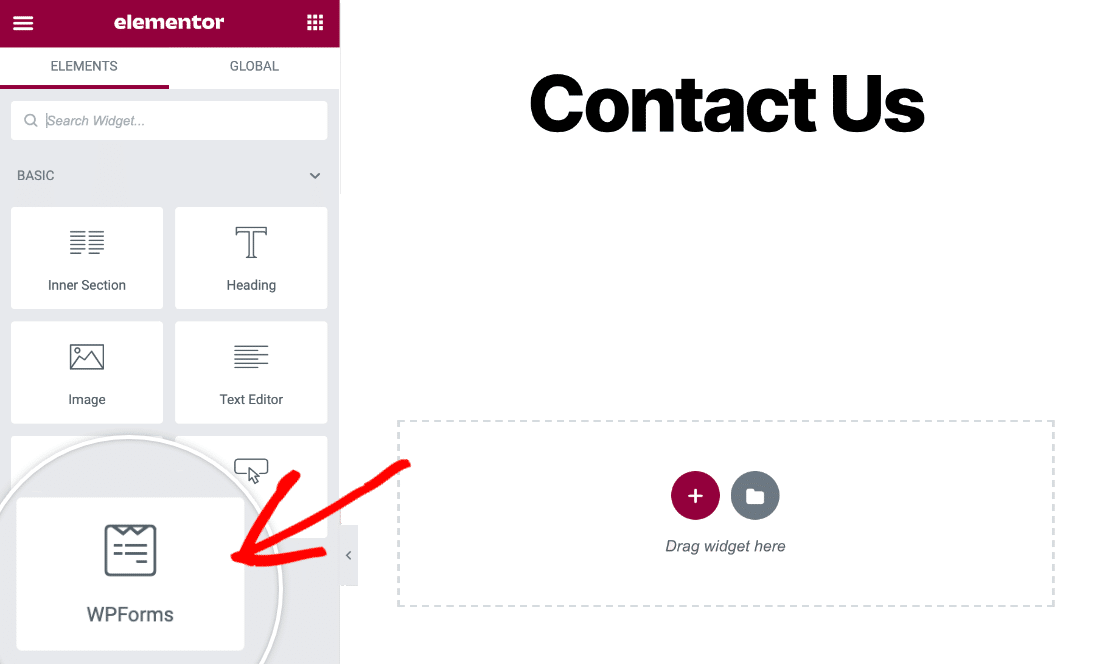
Po dodaniu widżetu WPForms do swojej strony możesz wybrać dowolny formularz, który wcześniej utworzyłeś i zapisałeś w WPForms, korzystając z menu rozwijanego.
Za pomocą tego menu wybierzemy nasz prosty formularz kontaktowy.
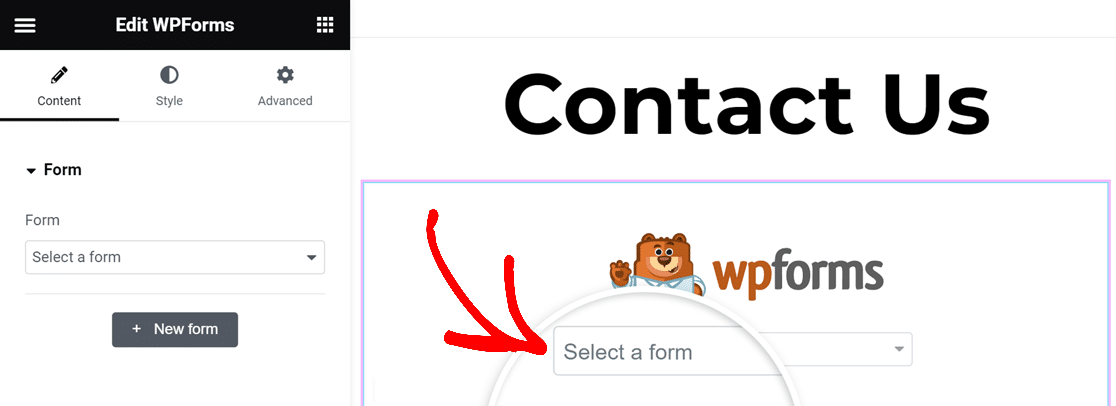
Wybrany formularz pojawi się dokładnie tak, jak go skonfigurowałeś w WPForms. W tym momencie możesz także w dużym stopniu dostosować wygląd swojego formularza, jak pokazano w naszym przewodniku na temat tworzenia formularzy Elementora.
Gdy będziesz gotowy do osadzenia tego formularza, po prostu naciśnij przycisk Publikuj u dołu lewego panelu.
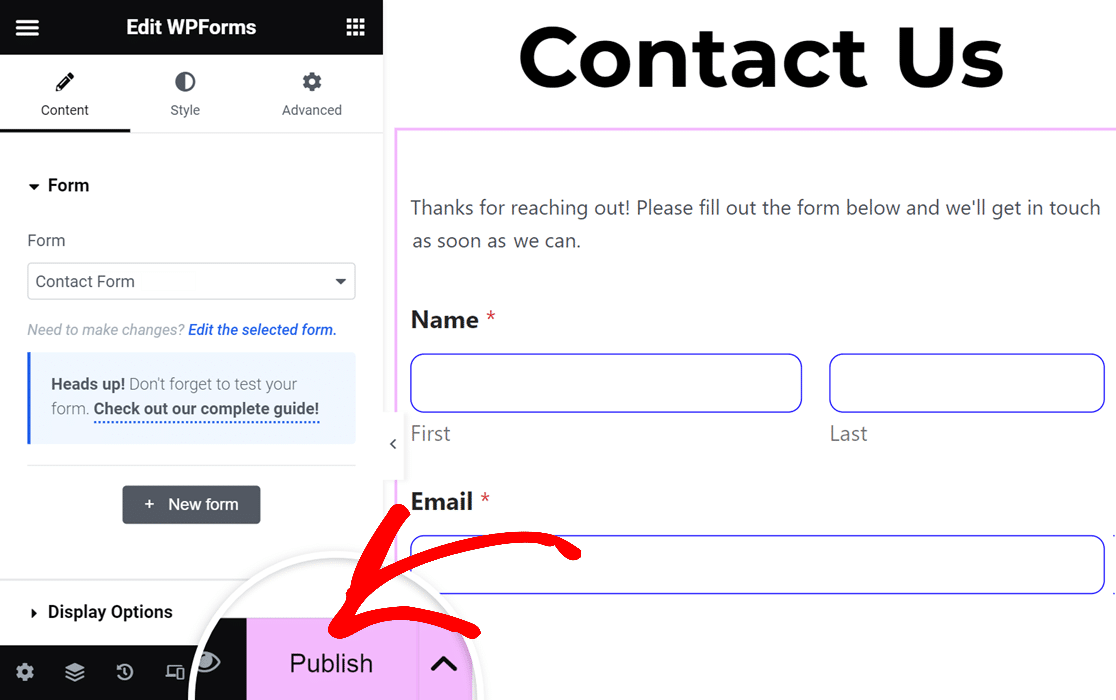
Twój formularz antyspamowy Akismet zostanie teraz natychmiast osadzony w Twojej witrynie.
Zanim jednak zrobisz cokolwiek innego, zdecydowanie zalecamy przetestowanie formularza, aby upewnić się, że Akismet prawidłowo filtruje zgłoszenia spamowe.
Aby to zrobić, po prostu odwiedź formularz, który właśnie opublikowałeś w Elementorze i spróbuj wpisać jeden z wyzwalaczy spamu Akismet, taki jak:
- Nazwa: spam-test-123
- E-mail: [e-mail chroniony]
- Treść komentarza: spam gwarantowany akismet
Wypełnij formularz wpisem spamerskim jak powyżej, a następnie naciśnij przycisk Wyślij.
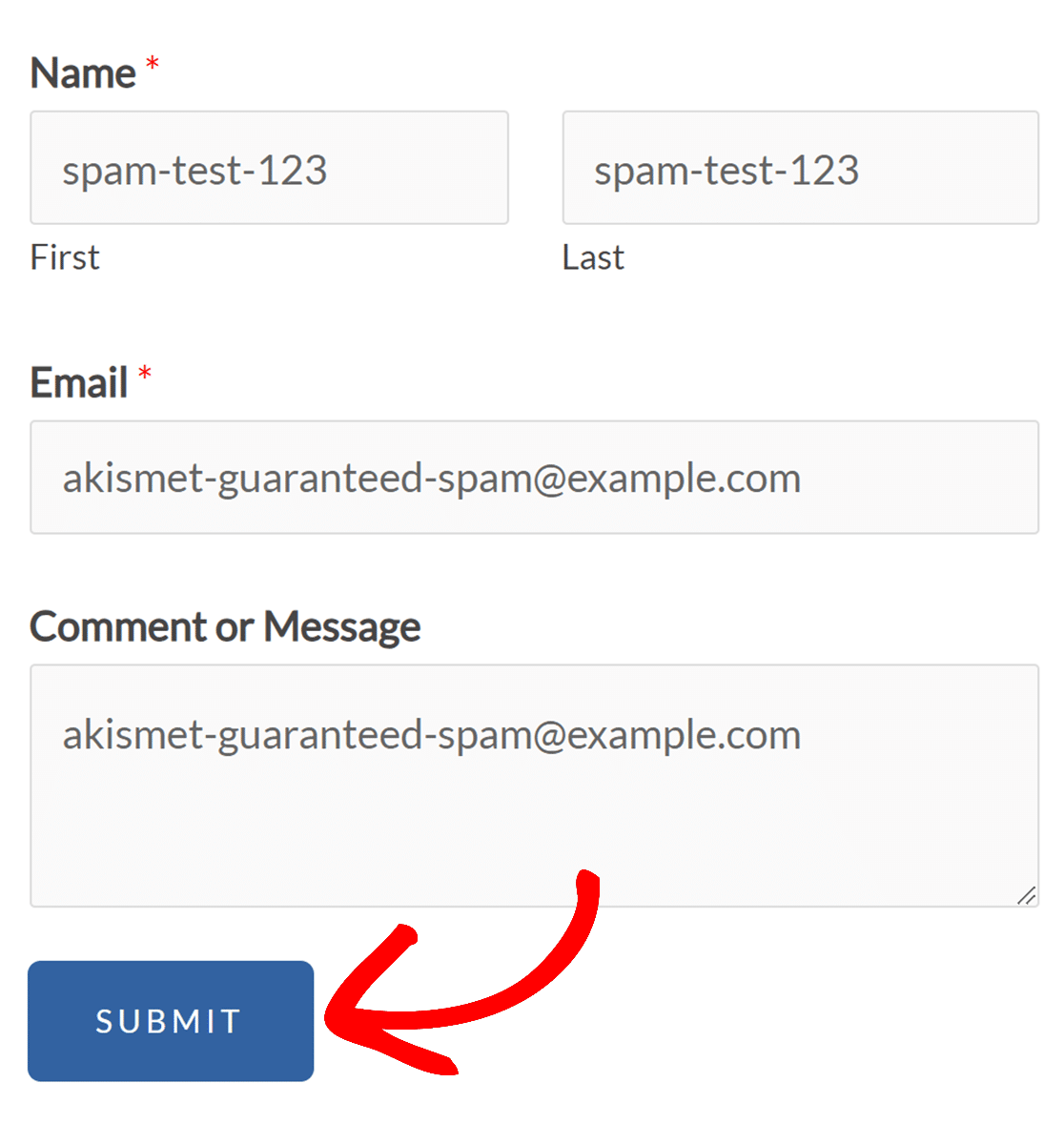
Jeśli Akismet działa poprawnie, zauważysz, że Twoja wiadomość nie zostanie wysłana i pojawi się komunikat o błędzie wskazujący, że wpis został zidentyfikowany jako spam.
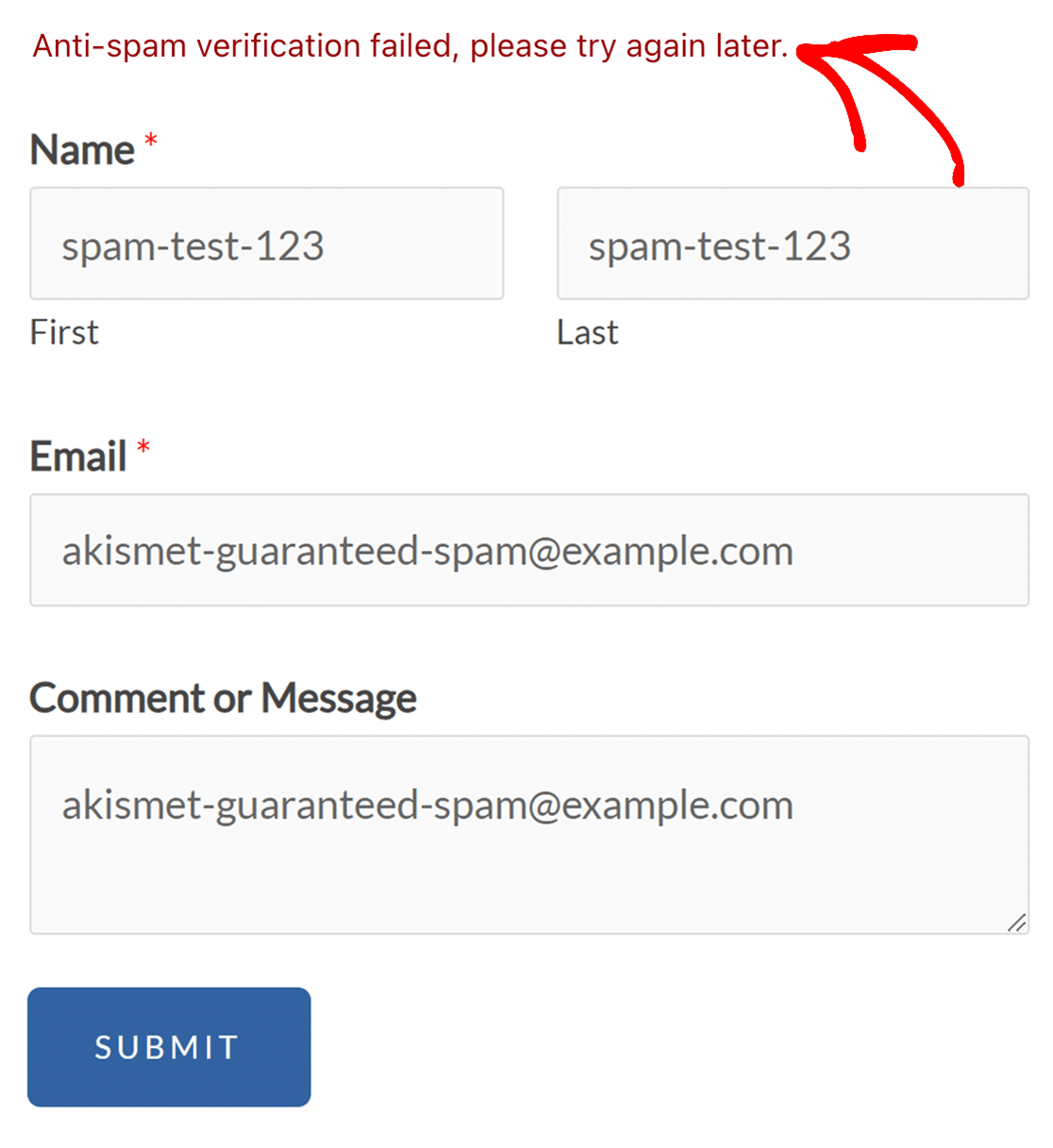
I właśnie to chcemy, żeby się stało.
Dzięki krokom, które pokazaliśmy powyżej, możesz teraz łatwo używać Akismet z Elementor Forms i chronić swoją witrynę przed spamem.
Następnie zintegruj WPForms z WooCommerce
Jeśli prowadzisz sklep eCommerce, powinieneś zautomatyzować jak najwięcej procesów, aby zaoszczędzić czas. Jednym z najlepszych sposobów na osiągnięcie tego jest integracja WPForms z WooCommerce.
Czy wiesz, że możesz projektować formularze akordeonowe za pomocą WPForms? To doskonały sposób na ułatwienie wypełniania formularzy i poprawę komfortu użytkowania.
Filtruj spam w formularzu za pomocą Akismet Now
Gotowy do zbudowania formularza? Zacznij już dziś od najłatwiejszej wtyczki do tworzenia formularzy WordPress. WPForms Pro zawiera wiele bezpłatnych szablonów i oferuje 14-dniową gwarancję zwrotu pieniędzy.
Jeśli ten artykuł Ci pomógł, śledź nas na Facebooku i Twitterze, aby uzyskać więcej bezpłatnych samouczków i przewodników WordPress.
